Ingyenes víruskereső bitdefender ingyenes a Windows 10 -hez

- 2719
- 1
- Bíró Barnabás
Nem olyan régen írtam a "Legjobb víruskereső Windows 10" áttekintést, amelyben mind fizetett, mind ingyenes vírusokat mutatták be. Ugyanakkor a Bitdefendert az első részben mutatták be, és a másodikban hiányzott, mert akkoriban a víruskereső ingyenes verziója nem támogatta a Windows 10 -et, most hivatalos támogatás van jelen.
Annak ellenére, hogy a Bitdefender nem kevéssé ismert hazánkban a hétköznapi felhasználók körében, és nem rendelkezik orosz interfésznyelvvel, ez az egyik legjobban megfizethető víruskereső, amely az összes független teszt első helyén volt az első helyeken. És ingyenes verziója valószínűleg a leg tömpösebb és legegyszerűbb víruskereső program, amely egyidejűleg működik, magas szintű védelmet nyújt a vírusok és a hálózati fenyegetések ellen, de ugyanakkor nem vonzza a figyelmét, ha erre nincs szükség.
Telepítés Bitdefender ingyenes kiadás
Az ingyenes víruskereső bitdefender ingyenes kiadásának telepítése és kezdeti aktiválása kérdéseket vethet fel egy kezdő felhasználóban (különösen mivel az, aki nem szokott az orosz nyelv nélküli programokhoz), és ezért teljesen leírom a folyamatot.
- Miután elindította a hivatalos weboldalról letöltött telepítési fájlt (az alábbi cím), nyomja meg a Telepítés gombot (eltávolíthatja az anonim statisztikák gyűjteményének jelölését a telepítési ablakban).
- A telepítési folyamatra három fő szakaszban kerül sor - a BitDefender fájlok betöltése és kicsomagolása, a rendszer előzetes szkennelése és közvetlenül a telepítés.

- Ezután kattintson a "Bejelentkezés a BitDefender to -t" gombra (írja be a BitDefender). Ha ez még nem történik meg, akkor amikor megpróbálja használni vírusát.
- A víruskereső használatához a Bitdefender központi fiókra lesz szükség. Gondolom, hogy van egy, tehát a megjelenő ablakban írja be a nevet, a vezetéknév, az e -mail címet és a kívánt jelszót. A hibák elkerülése érdekében azt javaslom, hogy írja be őket latinra, és a jelszót meglehetősen bonyolultan használják. Kattintson a "Fiók létrehozása" gombra (Hozzon létre egy fiókot). A jövőben, ha a BitDefender valaha is kéri a bejáratot, használja az e-mailt bejelentkezési és jelszavaként.

- Ha minden sikeresen elment, akkor a Bitdefender Antivirus ablak megnyílik, amelyet a program használatáról szóló szakaszban tovább mérlegelünk.
- Egy levél kap egy levelet, amely megerősíti fiókját a 4. lépésben. A beérkezett betűben kattintson a "Ellenőrzés most" elemre (erősítse meg most).
A 3. vagy 5. szakaszban a Windows 10 „Vírusvédelem frissítésének” értesítését látja el, amelyről beszámol, hogy a vírusok elleni védelem elavult. Kattintson erre az értesítésre, vagy lépjen a Vezérlőpultra - a Biztonsági Központ és a Szolgáltatás, valamint a "Biztonsági" szakaszban kattintson a "Frissítés most" gombra.
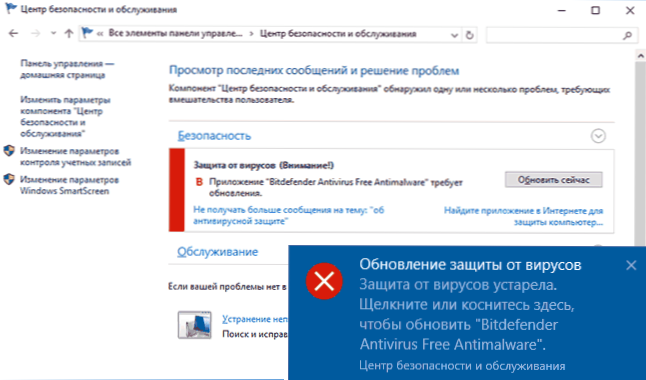
Látni fogja a kérelem elindításának kérését ProdukciósCenterFix.alkalmazás A Bitdefenderből. Válasz: "Igen, bízom a kiadóban, és el akarom indítani ezt az alkalmazást" (ez biztosítja az antivírus kompatibilitását a Windows 10 -rel).

Ezután nem fog látni új ablakokat (az alkalmazás a háttérben lesz), de a telepítés befejezéséhez újra kell indítania a számítógépet (újratöltésre, nem a munka befejezése: A Windows 10 -ben ez fontos ). Az újraindításkor egy ideig kell várnia, amíg a rendszerparaméterek frissülnek. Az újraindítás után a BitDefender telepítve van és készen áll a munkára.
Letöltheti az ingyenes víruskereső bitdefender ingyenes kiadást a hivatalos oldalán https: // www.Bitdefender.Com/megoldások/ingyenes.Html
Ingyenes víruskereső bitdefender használata
A víruskereső telepítése után a háttérben működik, és ellenőrzi az összes elindított fájlt, és először a lemezeken tárolt adatok is. Bármikor megnyithat egy víruskereső ablakot az asztalon található parancsikon segítségével (vagy onnan eltávolíthatja), vagy a Bitdefender ikont használhatja az értesítések területén.

A BitDefender Free ablaka nem kínál sok funkciót: csak a jelenlegi vírusellenes védelmi állapotról, a beállításokhoz való hozzáférésről, valamint a fájlok ellenőrzésének képességéről van szó, ha azt a víruskereső ablakba húzza (a fájlokat is ellenőrizheti. A helyi menü a fájlra kattintva a jobb egérgombbal kattint, és a "Szkennelés a BitDefender segítségével" kiválasztásával).
A Bitdefender beállításai szintén nem azok, amelyek összezavarodhatnak:

- Védelmi fül - A víruskereső védelmének bekapcsolása és leválasztása.
- Események - A víruskereső események listája (észlelés és intézkedések).
- Karantén - karantén fájlok.
- Kizárások - víruskereső kivételek hozzáadásához.
Ez csak annyit lehet mondani ennek a vírusnak a használatáról: a felülvizsgálat elején figyelmeztettem, hogy minden nagyon egyszerű lenne.
MEGJEGYZÉS: A telepítés utáni első 10-30 perc, a BitDefender kissé „betöltheti” egy számítógépet vagy laptopot, majd a rendszer erőforrásainak használata normálba kerül, és nem teszi a ventilátorokat a kísérletekhez kiosztott gyenge laptopomat is.

további információ
A telepítés után a Bitdefender ingyenes kiadású antivírus letiltja a Windows 10 Defendert, ha a paraméterekre (Win+I Keys) - frissítés és biztonság - Windows Defender, akkor engedélyezheti a "korlátozott periódusos szkennelést".

Ha azt tartalmazza, akkor időről időre a Windows 10 karbantartásának részeként automatikusan ellenőrzi a vírusok rendszerét védő használatával, vagy látja, hogy egy ilyen ellenőrzés elvégzésére javaslatot készít a rendszer értesítéseiben.
Javaslom ezt a vírus vírusát használni? Igen, azt javaslom (és az elmúlt évben a feleségemre telepítem a feleségemre, megjegyzések nélkül), ha jobb védelemre van szüksége, mint a beépített Windows 10 antivírus, de azt akarja, hogy a harmadik parti védelem legyen a Ugyanaz az egyszerű és "csendes". Lehet, hogy érdekli: a legjobb ingyenes víruskereső.
- « ProgramData mappa a Windows -ban
- Hogyan lehet kezelni egy egeret a billentyűzetről a Windows -ban »

